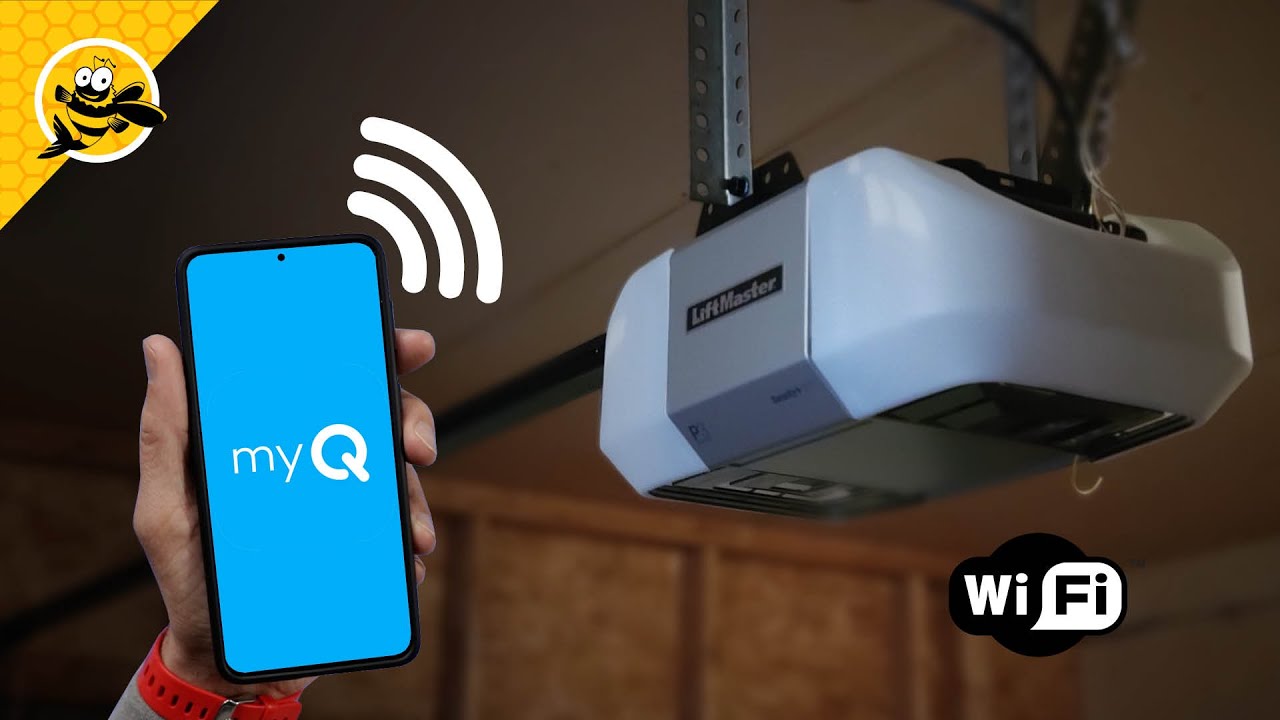सामग्री सारणी
लिफ्टमास्टर हा एक प्रसिद्ध ब्रँड आहे जो उत्पादनांची विस्तृत श्रेणी ऑफर करतो. तथापि, त्यांचे लिफ्टमास्टर गॅरेज डोर ओपनर्स हे यूएस मधील बर्याच लोकांद्वारे वापरले जाणारे आवडते उत्पादने आहेत. या मार्गदर्शक/पुनरावलोकनामध्ये, आम्ही लिफ्टमास्टरकडे जवळून पाहू आणि लिफ्टमास्टर गॅरेज दरवाजा उघडण्यासाठी वायफाय सेटअप कसा करायचा ते शिकू. इतर लिफ्टमास्टर उत्पादनांसाठी देखील ही पद्धत अगदी योग्य कार्य करते.
तुम्ही प्रारंभ करण्यापूर्वी पूर्व-आवश्यकता.
तुम्ही वायफाय लिफ्टमास्टर सेटअपसह प्रारंभ करण्यापूर्वी, पूर्व-आवश्यकता जाणून घेणे आवश्यक आहे. प्रारंभ करण्यासाठी:
- तुमच्याकडे टॅबलेट किंवा स्मार्टफोन असल्यास ते मदत करेल.
- घरातील वाय-फाय सेटअप 2.4 GHz सिग्नलवर चालू आहे.
- तुमच्या गॅरेजमध्ये एक सभ्य किंवा मजबूत वाय-फाय सिग्नल
- वाय-फायचा योग्य प्रवेश
तुम्ही गॅरेजचा दरवाजा देखील वाय-फाय असल्याची खात्री केली तर ते मदत करेल. Fi सुसंगत. गॅरेजचा दरवाजा खरोखरच वाय-फाय सक्षम आहे की नाही हे तपासण्यासाठी, तुम्हाला ते याद्वारे करावे लागेल.
तुमच्या वाय-फाय गॅरेज दरवाजाच्या नियंत्रणासाठी वाय-फाय सेटअप
खाली नमूद केलेल्या पायऱ्या आहेत तुमच्या लिफ्टमास्टर गॅरेज नियंत्रणाच्या प्रथमच सेटअपसाठी. हे तुम्हाला तुमचे वाय-फाय स्मार्ट गॅरेज डोअर ओपनर तुमच्या राउटरशी कनेक्ट करण्यात मदत करेल. खालील पायऱ्या फॉलो करा आणि तुमच्या वाय-फाय नेटवर्कशी कनेक्ट करा.
- प्रथम, गॅरेजच्या दरवाजाच्या ओपनरवर पिवळे शिका बटण शोधा, नंतर ते 2-3 वेळा दाबा आणि सोडा. त्यानंतर, तुमचे गॅरेज ओपनर वाय-फाय सेटअप मोड चालू करेल. मग तुम्हाला एक निळा दिसेललाइट फ्लॅशिंग, आणि तुम्हाला तुमच्या गॅरेजच्या दार उघडणाऱ्या मधून एकदा बीपचा आवाज ऐकू येईल. कनेक्शन प्रक्रिया पूर्ण करण्यासाठी तुम्हाला एकूण 20 मिनिटे मिळतील.
- आता तुमचे मोबाइल डिव्हाइस किंवा लॅपटॉप वायरलेस नेटवर्कशी कनेक्ट करा, ज्याला “MyQ-xxx” असे नाव आहे. “
- तुमच्या कनेक्ट केलेल्या डिव्हाइसवर, तुम्हाला ब्राउझर उघडावे लागेल आणि setup.myqdevice.com वर जावे लागेल. नंतर ऑन-स्क्रीन सूचनांना चिकटून राहा जे तुम्हाला तुमचे गॅरेज डोर ओपनर वायरलेस नेटवर्कशी जोडण्याची परवानगी देतील. नवीन नेटवर्क शोधण्यापूर्वी तुम्ही दिलेल्या वेबसाइटवर असलेले वाय-फाय नेटवर्क हटवावे.
तुम्हाला MyQ अॅप इंस्टॉल करण्यास सांगितले असल्यास, ही पायरी वगळा. तुम्हाला MyQ अॅपवर तुमच्या डिव्हाइसची नोंदणी करण्याची आवश्यकता नाही.
हे देखील पहा: वायफाय अडॅप्टर कसा रीसेट करायचा - सोपा मार्गयानंतर, तुम्हाला तुमच्या मोबाइल डिव्हाइसला त्याच वाय-फाय नेटवर्कशी जोडण्याची आवश्यकता असेल आणि तुमच्या स्मार्ट गॅरेज डोअर ओपनरशी कनेक्ट करावे लागेल. त्याबद्दल खाली तपशीलवार चर्चा केली आहे, त्यामुळे वाचत रहा.
तुमचा वाय-फाय गॅरेज डोअर ओपनर तुमच्या मोबाईलशी कनेक्ट करत आहे
तुमचा लिफ्टमास्टर MyQ स्मार्ट गॅरेज कंट्रोल कनेक्ट करण्यासाठी तुम्हाला काही सोप्या पायऱ्या फॉलो कराव्या लागतील. वाय-फाय नेटवर्क वापरून तुमच्या मोबाइल डिव्हाइसवर. प्रथम, तुमच्याकडे तुमचे वायफाय नाव आणि पासवर्ड असल्याची खात्री करा, जे डिव्हाइस सेटअपसाठी आवश्यक असेल. तसेच, तुम्हाला तुमच्या मोबाईल फोनवर MyQ अॅप डाउनलोड करावे लागेल. तुम्ही हे अॅप Play Store किंवा Apple Store वरून डाउनलोड आणि स्थापित करू शकता.
तुमच्या iOS डिव्हाइसशी कनेक्ट करा
- साइन अप करानवीन MyQ खात्यासह. तुमच्याकडे विद्यमान MyQ खाते असल्यास तुम्ही लॉग इन करू शकता.
- डिव्हाइस स्क्रीनच्या वरच्या उजव्या कोपर्यात असलेले + चिन्ह दाबा.
- नेव्हिगेट करण्यासाठी डिव्हाइस सेटअप पॅनेलवरील बाण की वापरा "गॅरेज डोर ओपनर" वर जा आणि त्यावर क्लिक करा.
- तुम्हाला व्हॉट यू नीड स्क्रीन मिळेल, जिथे तुम्हाला पुढील दाबावे लागेल.
- तुमच्या उत्पादनाप्रमाणेच वॉल कंट्रोलचा प्रकार निवडा आणि वाय-फाय लर्न मोड चालू करण्यासाठी पायऱ्यांवर चिकटून रहा.
- अॅपमध्ये पुढील दाबा.
- बीप आवाज ऐकू आल्यावर होय दाबा.
- आता तुमचे उघडा फोनची वाय-फाय सेटिंग्ज.
- "MyQ – XXX." आद्याक्षरे असलेले नेटवर्क निवडा
- अॅपवर परत जा आणि पुढील दाबा.
- यादीतून, तुम्हाला तुमचे वाय-फाय नेटवर्क निवडावे लागेल.
- ते तुमचा वाय-फाय पासवर्ड विचारेल, तुमचा पासवर्ड एंटर करेल आणि नेक्स्ट दाबा. हे गॅरेज डोर ओपनरला जोडेल .
- तुम्ही तुमच्या गॅरेजच्या दार उघडणाऱ्याचे नाव बदलून नेक्स्ट दाबू शकता.
- आता फिनिश दाबा आणि तुमच्या नवीनसाठी तुमचे अॅप तपासा सूचीबद्ध डिव्हाइस.
या सूचनांचे अनुसरण करा आणि तुम्ही तुमचे गॅरेज कंट्रोल डिव्हाइस तुमच्या Apple डिव्हाइसशी यशस्वीरित्या कनेक्ट कराल.
तुमच्या Android डिव्हाइसशी कनेक्ट करा
- नवीन MyQ खात्यासह साइन अप करा. तुमच्याकडे विद्यमान MyQ खाते असल्यास तुम्ही लॉग इन करू शकता.
- अॅप दाखवल्यावर तुमची स्थान सेटिंग्ज सक्षम केल्याची खात्री करा
- डिव्हाइस सेटअप स्क्रीनवर, वाय-सह गॅरेज डोअर ओपनर दाबा. Fi.
- तुम्हीतुम्हाला व्हॉट नीड स्क्रीन मिळेल, जिथे तुम्हाला नेक्स्ट दाबावे लागेल.
- तुमच्यासारखेच उपकरण निवडा. त्यानंतर, वाय-फाय लर्न मोड सक्रिय करण्यासाठी पायऱ्या फॉलो करा.
- डिस्कव्हर्ड स्क्रीनवर, "MyQ-XXX" या आद्याक्षरांसह नेटवर्क नाव निवडा.
- तुमचे Wi-Fi नेटवर्क निवडा. सूचीमधून नाव.
- ते तुमचा वाय-फाय पासवर्ड विचारेल, तुमचा पासवर्ड टाकेल आणि नेक्स्ट दाबा. हे तुमचे गॅरेज डोअर ओपनर कनेक्ट करेल.
- तुम्ही तुमच्या गॅरेज डोर ओपनरचे नाव बदलू शकता आणि नेक्स्ट दाबा.
- आता फिनिश दाबा आणि तुमच्या नवीन सूचीबद्ध डिव्हाइससाठी तुमचे अॅप तपासा.
या सूचनांचे अनुसरण करा आणि तुमचे गॅरेज कंट्रोल डिव्हाइस Android डिव्हाइसेसशी यशस्वीरित्या कनेक्ट करा.
निष्कर्ष
तुमच्या वाय-फाय कनेक्शनसाठी तुमचा लिफ्टमास्टर गॅरेज दरवाजा सेट करण्यासाठी या पायऱ्या आहेत . सूचनांचे अनुसरण करा आणि काही सोप्या चरणांमध्ये तुमची स्मार्ट गॅरेज पायरी पूर्ण करा.
तथापि, तुम्हाला काही इंस्टॉलेशन समस्या येत असल्यास, आम्ही तुम्हाला चेंबरलेन ग्रुप इंक. सपोर्ट टीमशी संपर्क साधण्याचा सल्ला देतो. ते त्यांच्या उच्च-गुणवत्तेच्या ग्राहक सेवेसाठी ओळखले जातात आणि त्यांनी लवकरात लवकर तुमच्या समस्येचे निराकरण करण्यात मदत केली पाहिजे.
हे देखील पहा: चित्रपटगृहात वाय-फाय विरुद्ध चित्रपट